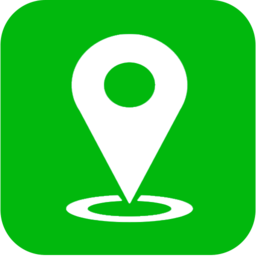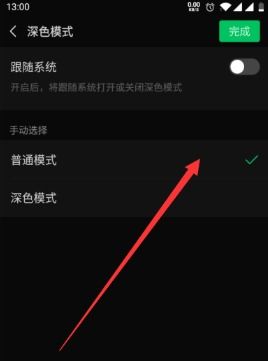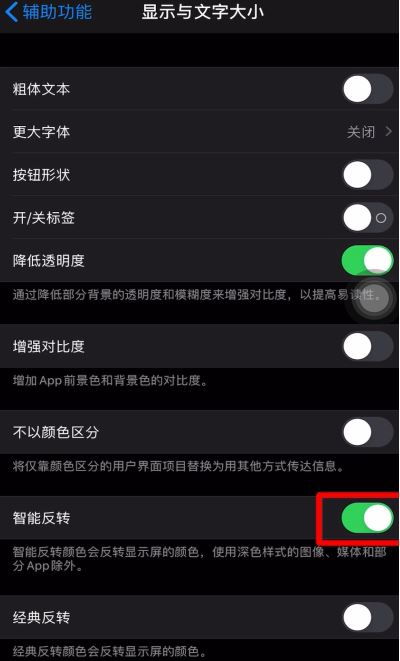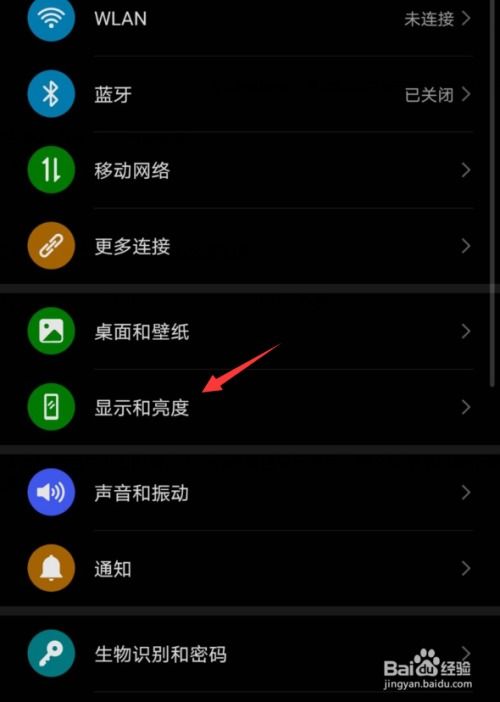如何设置微信深色模式
微信作为现代人日常生活中不可或缺的通讯工具,其界面设计一直在追求更加人性化、适应各种环境光线和使用习惯。深色模式,作为一种能有效降低屏幕亮度、减轻眼部疲劳并节省电池电量的设计,受到了广大用户的青睐。那么,如何调整微信的深色模式以适应个人的使用需求呢?以下将为您详细解答。
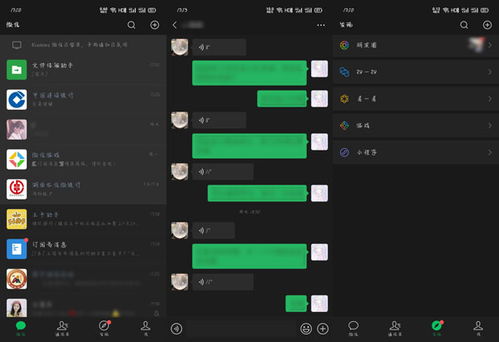
首先,我们需要明确微信深色模式的开启方式主要有两种:通过微信APP内部设置和系统级设置。这两种方式各有优劣,适用于不同的使用场景和用户习惯。

一、通过微信APP内部设置深色模式
1. 打开微信:
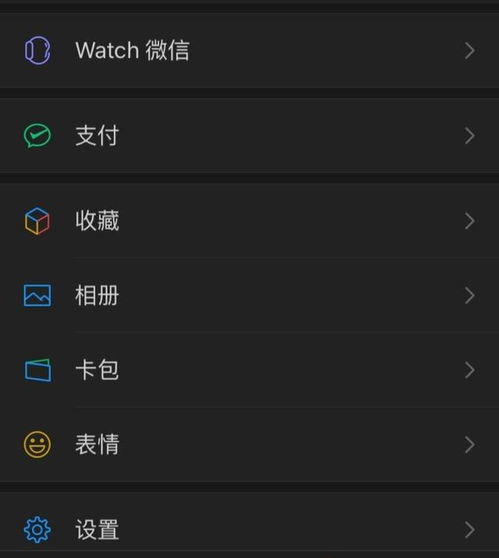
在手机上找到微信的图标,点击打开微信应用。
2. 进入“我”页面:
在微信底部导航栏中,点击右下角的“我”选项,进入个人中心页面。
3. 选择“设置”:
在“我”页面中,向下滑动找到并点击“设置”选项。这是微信内部功能调整的主要入口。
4. 找到“通用”设置:
在“设置”页面中,继续向下滑动,找到并点击“通用”选项。这里包含了微信的一些基础设置和个性化调整。
5. 开启深色模式:
在“通用”页面中,您会看到“深色模式”的选项。点击进入后,您可以选择“跟随系统”、“普通模式”或“深色模式”。
跟随系统:当您的手机系统设置为深色模式时,微信也会自动切换为深色模式;反之则切换为普通模式。
普通模式:无论手机系统如何设置,微信都保持普通(浅色)模式。
深色模式:无论手机系统如何设置,微信都保持深色模式。
6. 确认设置:
选择您想要的深色模式选项后,点击屏幕右上角的“完成”按钮,微信将根据您的选择自动调整界面颜色。
二、通过系统级设置开启微信的深色模式
除了通过微信APP内部设置外,您还可以通过手机系统的深色模式设置来影响微信的界面颜色。这种方式适用于那些希望所有应用都统一遵循系统深色模式设置的用户。
对于iOS用户:
1. 打开“设置”应用:
在iPhone上找到并点击“设置”图标。
2. 进入“显示与亮度”:
在“设置”页面中,向下滑动找到并点击“显示与亮度”选项。
3. 开启“深色”模式:
在“显示与亮度”页面中,您会看到“外观”部分。点击“浅色”、“深色”或“自动”来设置系统深色模式。
浅色:系统保持普通(浅色)模式。
深色:系统切换为深色模式。
自动:系统会根据日出日落时间或手动设置的时间段自动切换浅色和深色模式。
4. 确认微信跟随系统:
回到微信APP的设置中,确保“深色模式”选项设置为“跟随系统”。这样,当系统切换为深色模式时,微信也会自动切换为深色模式。
对于Android用户:
Android系统的深色模式设置可能因品牌和版本而异,但大致步骤如下:
1. 打开“设置”应用:
在Android手机上找到并点击“设置”图标。
2. 进入深色模式设置:
具体位置可能因手机品牌和Android版本而异。通常可以在“显示”、“屏幕”或“显示和亮度”等选项中找到“深色模式”或“夜间模式”。
3. 开启深色模式:
在深色模式设置页面中,选择“始终开启”、“定时开启”或“根据日落/日出自动开启”等选项。
4. 确认微信跟随系统:
同样地,回到微信APP的设置中,确保“深色模式”选项设置为“跟随系统”。这样,当系统切换为深色模式时,微信也会自动调整界面颜色。
三、深色模式的优点与注意事项
深色模式不仅具有美观的视觉效果,还能带来以下实际好处:
减轻眼部疲劳:在暗光环境下使用深色模式可以减少屏幕对眼睛的刺激,降低眼部疲劳。
节省电池电量:对于OLED等自发光屏幕来说,深色模式可以关闭更多的像素点,从而节省电池电量。
提升阅读体验:深色背景上的浅色文字更容易阅读,尤其在强光下或长时间阅读时。
然而,在使用深色模式时,也需要注意以下几点:
适应性问题:部分老版本的微信或某些特定机型可能不支持深色模式。如果遇到问题,请尝试更新微信版本或检查手机系统更新。
色彩搭配:深色模式下的色彩搭配需要谨慎处理,以确保信息的可读性和界面的美观性。
夜间模式与护眼模式:部分手机还提供了夜间模式或护眼模式等额外选项。这些模式与深色模式不同,但也能在一定程度上降低屏幕亮度、减轻眼部疲劳。您可以根据自己的需求选择使用。
四、总结
通过微信APP内部设置或系统级设置,您可以轻松开启或关闭微信的深色模式。深色模式不仅美观大方,还能带来实际的好处,如减轻眼部疲劳和节省电池电量。然而,在使用时也需要注意适应性问题、色彩搭配以及与其他屏幕模式的区别。希望这篇文章能帮助您全面了解如何调整微信的深色模式,享受更加舒适、个性化的使用体验。
- 上一篇: 《我叫MT Online》青铜巨龙高效打法全攻略
- 下一篇: 十字绣勾边绣法技巧图解怎么做?
-
 微信深色模式设置全攻略资讯攻略11-13
微信深色模式设置全攻略资讯攻略11-13 -
 如何轻松关闭苹果手机微信的深色模式?资讯攻略11-25
如何轻松关闭苹果手机微信的深色模式?资讯攻略11-25 -
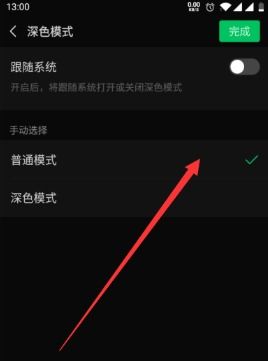 微信如何设置深色模式?资讯攻略11-10
微信如何设置深色模式?资讯攻略11-10 -
 如何开启微信深色模式资讯攻略11-12
如何开启微信深色模式资讯攻略11-12 -
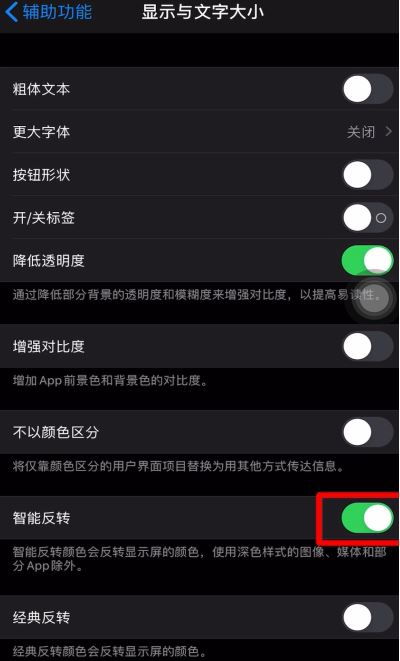 如何在安卓手机上设置微信黑色主题?资讯攻略11-19
如何在安卓手机上设置微信黑色主题?资讯攻略11-19 -
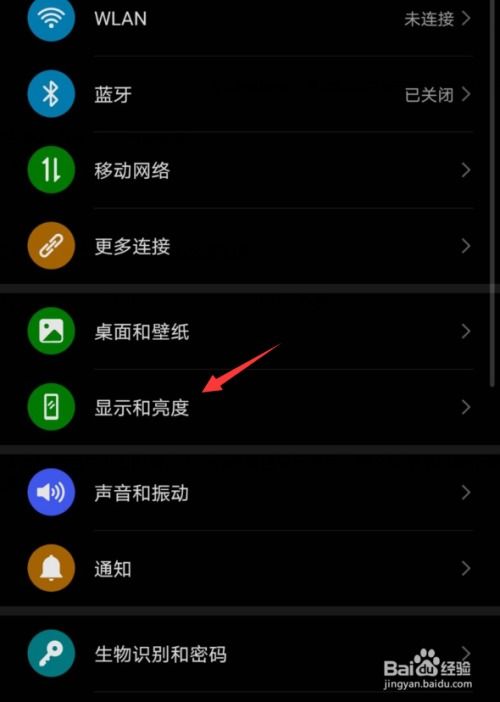 华为手机微信界面变黑如何恢复资讯攻略11-15
华为手机微信界面变黑如何恢复资讯攻略11-15